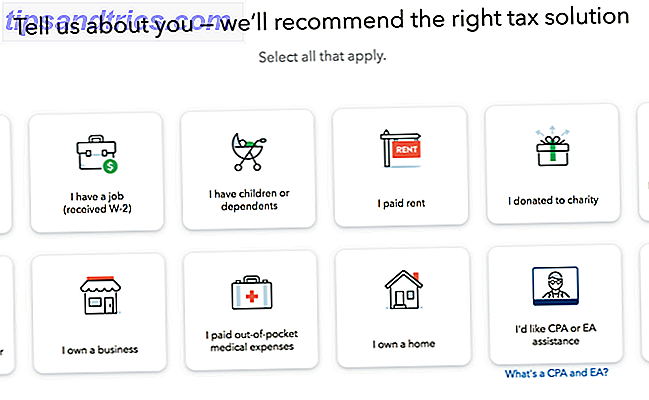Du kan komma åt ditt Microsoft Outlook-mail på många olika sätt. Det betyder att du kan hålla dig uppdaterad, skicka meddelanden var som helst och missa aldrig ett viktigt email.
Här har vi sammanställt alla olika vägar som leder dig till dina Microsoft Outlook-e-postmeddelanden.
Hoppa på webben
Outlook.com
Outlook.com på webben ger ett snabbt och enkelt sätt att kontrollera dina meddelanden. Med grunderna som du redan vet och utnyttjar som Outlook-användare är webbplatsen ren och enkel. Dessutom finns det några fina extras Microsoft Outlook Web Vs. Skrivbord: Vilken är bäst för dig? Microsoft Outlook Web Vs. Skrivbord: Vilken är bäst för dig? Outlook.com är en kraftfull online e-postklient som kommer gratis med Office Online. Men kan Outlook på webben konkurrera med sin skrivbords motsvarighet? Vår Outlook-jämförelse hjälper dig att bestämma själv. Läs mer .
Om du använder Skype kan du öppna den direkt i Outlook.com genom att klicka på ikonen längst upp till höger. För dem som använder Microsoft-program på nätet, till exempel Word eller Excel, och vill komma åt kalendern, eller titta igenom sina kontakter, är alla dessa alternativ lättillgängliga från den övre vänstra navigeringen i App Launcher.
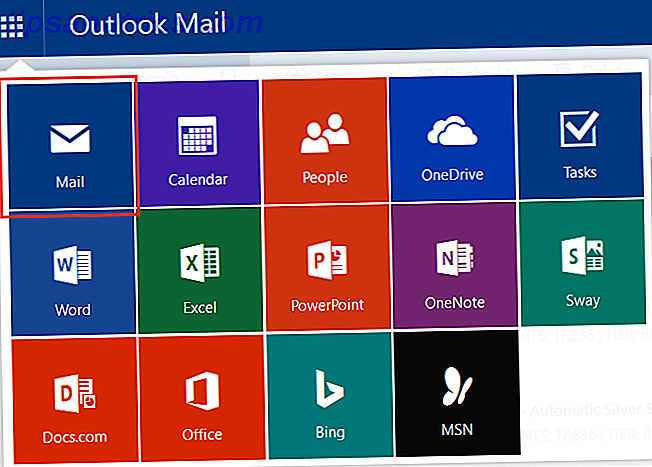
Office 365 och Microsoft Office
Om du använder en Office 365-verksamhet eller ett skolabonnemang eller har ett Microsoft Office-konto kan du komma åt Outlook från endera webbplatsen. Som med Outlook.com har du möjlighet att öppna online-applikationer som OneNote eller PowerPoint eller helt enkelt öppna din kalender eller OneDrive.

Så kom ihåg, oavsett vilken webbplats du väljer för din Outlook-e-post, med dessa alternativ kan du logga in på en dator eller webbläsare så länge du har tillgång till internet.
Surfa med din webbläsare
Krom
För användare av Google Chrome finns en officiell Outlook.com-app som kan läggas till i startprogrammet. Genom att klicka på det öppnas Outlook i fliken för dig, redo att gå. Du kan också komma åt Skype och de andra Microsoft-webbapplikationerna.
Om du bara är intresserad av att bli underrättad när en ny e-post anländer, finns det ett par tillägg. Notifier for Outlook och Notifier for Mail Microsoft Outlook visar båda ett nummer på ikonen som visar ditt olästa meddelandeantal.

Firefox
Medan Microsoft inte har släppt en officiell Outlook-tillägg till Firefox finns det några tillägg från tredje part som kommer att varna dig om nya e-postmeddelanden och låta dig snabbt hoppa över till Outlook. Outlook Notifier, Outlook Button och Outlook Simple Watcher visar var och en en varning på verktygsfältets ikon när du har ett nytt meddelande. Klicka bara på knappen för att öppna Outlook och en ny flik kommer att visas.
Opera
För Opera-användare finns två användbara tillägg. Outlook.com Snabbval kommer att visa en varning när du har ett nytt meddelande och som namnet antyder är det en förlängning för din operationsnummernummer som ger ett klick till Outlook.com.

Notifier for Outlook är en annan trevlig Opera förlängning. Den här placerar ikonen i verktygsfältet, visar ditt olästa meddelandeantal och öppnar ett mindre popup-fönster när det klickas snarare än en ny flik. Du kan också konfigurera inställningar för visning, tema och automatiska svar. Så här ställer du in en e-postadress från Office Responder i Outlook. Hur ställer du in en e-postadress från Office Responder i Outlook Vad händer när du kombinerar en tvåveckors semester med ett upptaget jobb liv? Du kommer att ha ett jätteprojekt när du kommer hem: E-post! Vänta - varför inte automatisera något av det till dig? Läs mer .
Om skrivbordsunderrättelser inte är dina saker, överväga en förlängning för din webbläsare som gör att du snabbt kan komma åt Outlook.com samt varningar om nya meddelanden.
Använda skrivbordet
Office Outlook Application
Om du är en Office 365-abonnent eller har Microsoft Office Home & Business, brukar du använda Outlook-programmet direkt på din dator.

Oavsett om du har en Windows-maskin eller en Mac, får du tillgång till dina Outlook-e-postmeddelanden, kalender, kontakter, uppgifter Så här använder du Outlook för enkel uppgift och projektledning Så här använder du Outlook för enkel uppgift och projektledning Outlook kan fungera som ett enkelt verktyg för att hantera projekt och uppgifter. Vi visar dig hur du konfigurerar Outlook-uppgifter för att ställa in påminnelser och förfallodagar, tilldela till-dos och spåra slips. Läs mer, och anteckningar kan inte bli enklare.
Med en uppsättning livfulla verktyg kan du dra nytta av hjälpsamma regler Låt Outlook-regler Hantera din e-postinbox Låt Outlook-regler hantera din e-postkorg Snabba varningar och filter kan hjälpa dig att hålla dig ovanpå din e-postinbox. Outlook-skrivbordet och Outlook.com erbjuder en funktion som heter "regler" och vi visar hur du konfigurerar det. Läs mer, ett anpassningsbart band, skrivbordsmeddelanden och praktiska tillägg som Evernote och iCloud. För meddelanden är textformatering, bildinlägg, kategorietiketter och uppföljningsmöjligheter bara toppen av isberget för omfattande och användbara funktioner.
Outlook Desktop App för Windows
Appen som heter Mail och kalender låter dig se dina Outlook-poster på ett annorlunda sätt. Dina mappar, kontakter och kalender är alla lättillgängliga. Och medan funktionerna för meddelanden kanske inte är lika robusta som de som finns i Outlook-programmet finns det några bra verktyg.

Skrivbordsprogrammet drar och släpper för kalenderhändelser och bifogade e-postmeddelanden, inkorgslänkar för flera konton, snabba åtgärder för swiping och svängning, meddelanden och ljud samt roliga färg- och bakgrundsinställningsalternativ.
Mail App för Mac
Medan det inte finns någon officiell Outlook-app för Mac har du sätt att komma åt din Outlook-e-post. Ett alternativ är att kolla in tredje part apps i Mac Store. Det enklaste sättet är att använda din standard Mac Mail-app. Du kan ansluta Exchange, Outlook och Hotmail-konton Hotmail är Dead! Microsoft Outlook Email Services Förklaras Hotmail är död! Microsoft Outlook Email Services Explained Sluta söka efter Hotmail! Terminologin kring de olika Microsoft Outlook-e-posttjänsterna är förvirrande. Om du inte vet om det kallas Outlook-webbapp, Outlook Online eller annat, låt oss förklara. Läs mer i bara några steg.
När appen är öppen väljer du Mail från menyn och sedan Lägg till konto . Utbyte är ett alternativ på huvudskärmen, men för Outlook eller Hotmail väljer du bara Annat postkonto och klickar på Fortsätt .

Du kommer då att bli uppmanad till ditt namn, e-postadress och lösenord. Så här hittar du och återställer ditt lösenord för Microsoft Outlook-inloggning. Hur hittar du och återställer ditt lösenord för Microsoft Outlook-inloggning Har du problem med att få åtkomst till ditt Outlook-konto? Så här återställer du dina inloggningsuppgifter och återkommer! Läs mer för det konto du vill lägga till. Det tar normalt bara några sekunder att verifiera kontot och sedan är du i affärer.
Så om du är på kontoret eller bara surfar på nätet, är åtkomst till Outlook direkt på skrivbordet den ultimata metoden.
Kommer Mobile
Outlook Mobile App
Oavsett om du har en Android- eller iOS-mobilenhet, finns det en officiell Microsoft Outlook-app för den. Varje är tillgänglig gratis och låter dig logga in på ditt konto enkelt. Bortsett från uppenbar e-poståtkomst kan du också visa din kalender, bilagor och kontakter.

Apparna fungerar med flera e-postkonton som Hotmail och Gmail tillsammans med olika lagringstyper som Dropbox och Google Drive. Du kan även ansluta appar som Evernote och Wunderlist. Anpassa sedan dina anmälningar, svep alternativ och signatur. Du kan också använda Outlook-appen både i stående och liggande vyer.

För att hålla reda på dina Outlook-meddelanden och kalender är det enkelt att använda mobilappen.
Hur får du tillgång till dina Outlook-e-postmeddelanden?
Med ett brett utbud av alternativ för åtkomst till Microsoft Outlook-meddelanden är du aldrig längre bort än ett klick eller en knapp.
Vilka av dessa metoder använder du för att hålla dig uppdaterad med dina Outlook-e-postmeddelanden? Finns det något annat sätt du föredrar? Vänligen dela dina tankar och förslag i kommentarerna nedan.